[FIX] DLG_FLAGS_INVALID_CA Ralat di Google Chrome
![[FIX] DLG_FLAGS_INVALID_CA Ralat di Google Chrome](https://ilinuxgeek.com/storage/img/images_3/[fix]-dlg_flags_invalid_ca-error-in-google-chrome.png)
- 4990
- 1135
- Noah Torp
Baru -baru ini, banyak pengguna telah melaporkan melihat Kod Ralat: dlg_flags_invalid_ca di pelayar krom mereka semasa melawat beberapa laman web dari sistem mereka. Iaitu, apabila mereka cuba memuatkan laman web, bukan laman web, mereka melihat ralat berikut:
Laman web ini tidak selamat - kod ralat: dlg_flags_invalid_ca
Atau
Laman web ini tidak selamat - kod ralat: DLG_FLAGS_SEC_CERT_CN_INVALID
Apabila terdapat mesej ralat yang menyatakan, laman web ini tidak selamat, itu bermakna terdapat beberapa masalah dengan sijil laman web apabila laman web dicapai melalui HTTPS. Kemungkinan besar masalahnya akan berlaku di laman web dan kami tidak dapat berbuat banyak mengenainya. Walau bagaimanapun, jika anda menyedari bahawa anda mendapat ralat yang sama apabila anda melawat banyak laman web lain, maka ini bermakna beberapa tetapan dari akhir anda perlu diubah.
Sebab -sebab yang mungkin berlaku untuk kesilapan ini berlaku:
- Tetapan tarikh dan masa ditukar dalam sistem kami. Oleh kerana tarikh dan masa dalam sijil dan sistem kami tidak sepadan, sijil tidak disahkan dan ralat di atas dilemparkan
- Penyemak imbas cuba membuka salinan laman web yang di -cache, bukannya salinan yang dikemas kini
Dalam artikel ini, kami telah memisahkan beberapa perbaikan yang mungkin membantu anda menyelesaikan kod ralat ini.
Isi kandungan
- Betulkan 1: Periksa tarikh dan masa
- Betulkan 2: Cache penyemak imbas jelas
- Betulkan 3: Tetapkan semula penyemak imbas
- Betulkan 4: Unctic
- Betulkan 5: Cuba buka dari penyemak imbas yang berbeza
Betulkan 1: Periksa tarikh dan masa
Langkah 1: Dari sebelah kanan bar tugas, periksa sama ada tarikh dan masa yang dipaparkan betul
Langkah 2: Sekiranya tarikh dan masa dipaparkan tidak betul, Klik kanan pada tarikh dan masa dipaparkan di sudut kanan bar tugas.
Langkah 3: Klik Laraskan tarikh/masa dari menu konteks
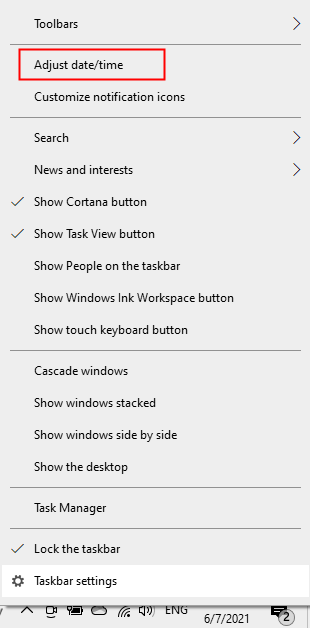
Langkah 4: Togol butang Untuk menghidupkan pilihan Tetapkan masa secara automatik.
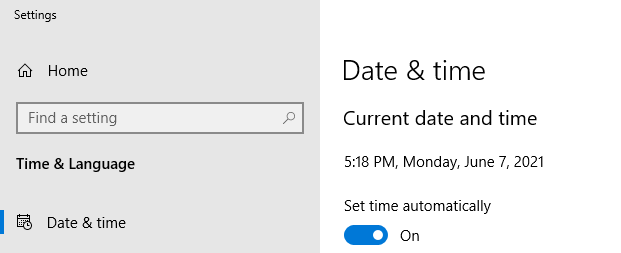
Sekarang, periksa sama ada ralat menyelesaikan, jika tidak cuba menetapkan seterusnya.
Betulkan 2: Cache penyemak imbas jelas
Langkah 1: Buka penyemak imbas Google Chrome
Langkah 2: Di bar alamat, taipkan arahan di bawah dan tekan Masukkan
Chrome: // Tetapan/ClearBrowserData
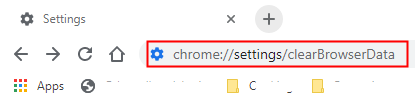
Langkah 3: Dalam tetingkap data pelayaran yang jelas yang dibuka, dari Julat masa drop-down pilih Setiap masa
Langkah 4: Tandakan pada Gambar dan fail cache
Langkah 5: Tekan Data jelas butang
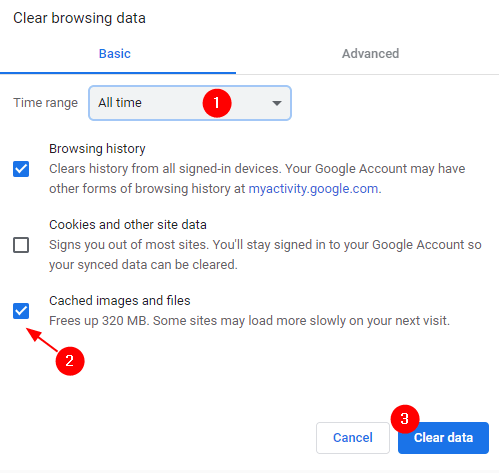
Betulkan 3: Tetapkan semula penyemak imbas
Pembetulan mudah ini telah membantu banyak pengguna untuk menyelesaikan masalah ini.
Langkah 1: Buka penyemak imbas Google Chrome
Langkah 2: Di bar alamat, taipkan arahan di bawah dan tekan Masukkan
Chrome: // Tetapan/Resetprofilesettings

Langkah 3: Klik Aturan semula Dalam petunjuk yang muncul.

Langkah 4: Tutup dan mulakan semula penyemak imbas dan periksa sama ada masalah menyelesaikannya.
Betulkan 4: Unctic
Walaupun kaedah ini tidak disyorkan kerana ia akan menghentikan penyemak imbas yang memberi amaran kepada anda mengenai laman web berbahaya. Tetapi, jika tidak ada yang berfungsi dan anda benar -benar terdesak untuk menyelesaikan masalah ini, anda boleh mencuba penyelesaian ini.
Langkah 1: Tekan kekunci Tingkap dan R, dan buka tetingkap lari.
Langkah 2: Jenis inetcpl.cpl dan tekan okey butang
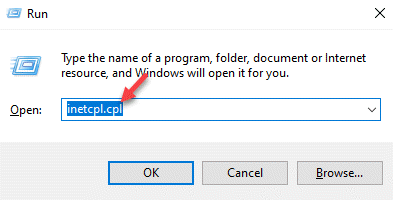
Langkah 3: Di tetingkap Properties Internet, pergi ke Lanjutan tab
Langkah 4: Tatal ke bawah dan tentukan pilihan Memberi amaran mengenai alamat sijil tidak sepadan
Langkah 5: Klik Memohon Dan akhirnya, klik pada okey
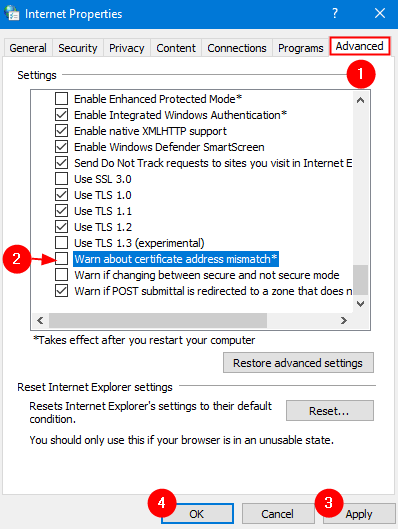
Betulkan 5: Cuba buka dari penyemak imbas yang berbeza
Sekiranya tiada pembetulan di atas berfungsi, cuba buka laman web dari penyemak imbas lain.
Itu sahaja. Kami harap ini bermaklumat. Mohon komen dan beritahu kami bahawa penetapan yang membantu anda menyingkirkan kod ralat.
Terima kasih kerana membaca.
- « Windows 10 tersekat pada skrin biru seketika selepas log masuk (Betulkan)
- Cara Memperbaiki Ralat Lesen Memperolehi Kedai Microsoft 0xc0020036 »

